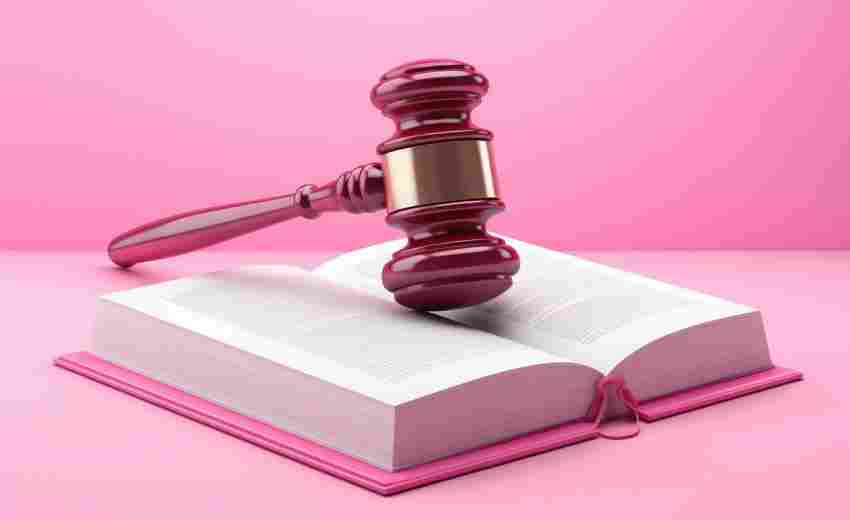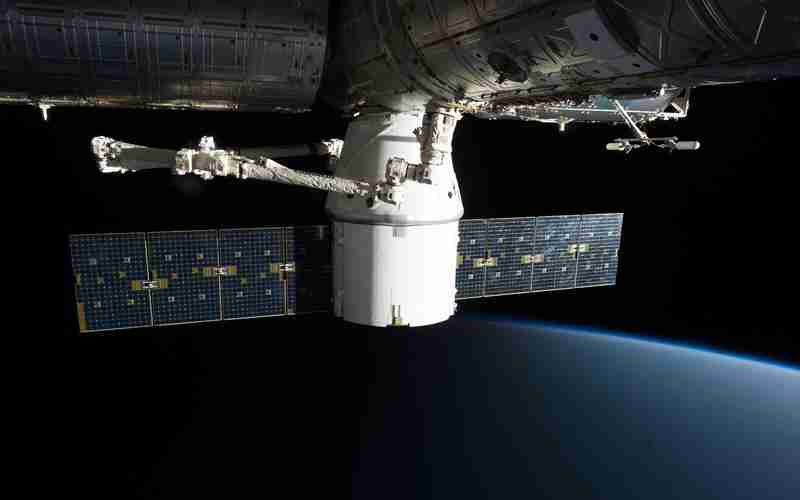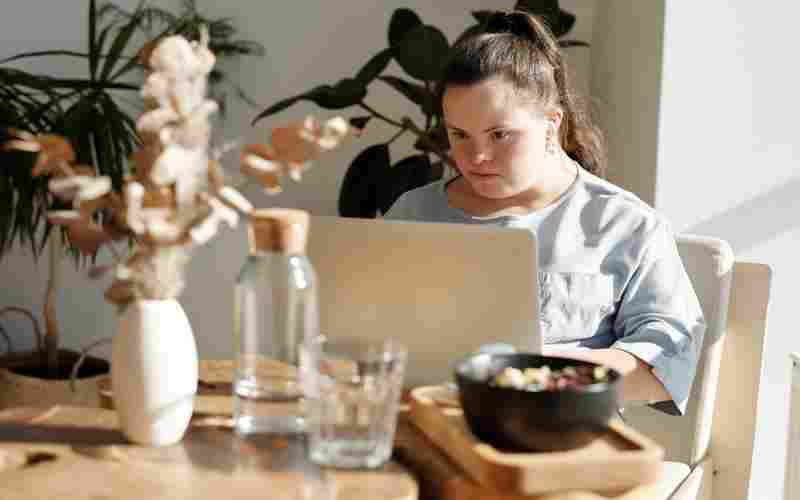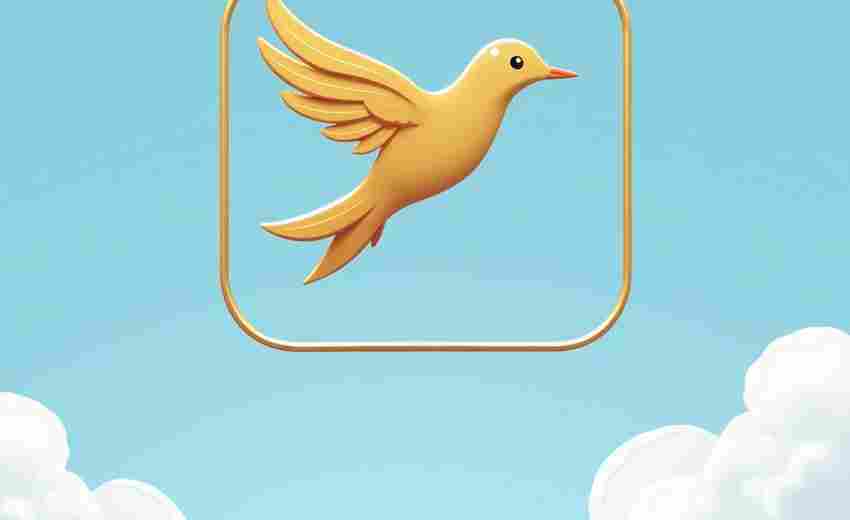如何通过控制面板查看本地网络连接状态
在数字化高度渗透的今天,网络连接状态直接影响着工作效率与信息交互的流畅度。Windows系统作为主流操作系统之一,其内置的控制面板为普通用户提供了直观的网络管理入口。掌握通过控制面板查看本地网络连接状态的技能,不仅能快速诊断网络问题,还能为后续的故障排除提供关键信息。
控制面板入口路径
进入控制面板是查看网络连接的首要步骤。对于Windows 10用户,可通过右键点击任务栏的「开始」按钮,选择「控制面板」实现快速访问。另一种方法是使用组合键Win+R调出运行窗口,输入「control」后回车,直接启动控制面板程序。
传统路径通常包括以下几个步骤:在控制面板主界面选择「网络和Internet」大类,点击「查看网络状态和任务」,此时系统将跳转至网络和共享中心。该界面不仅显示当前网络拓扑结构,还能查看计算机与路由器的连接状态。值得注意的是,部分版本系统可能在菜单层级上存在细微差异,建议用户优先使用搜索功能定位目标模块。
适配器状态与属性
在网络和共享中心界面,点击左侧导航栏的「更改适配器设置」,即可进入网络连接的核心管理区域。这里以可视化形式呈现所有可用网络接口,包括以太网、Wi-Fi、VPN等连接类型。右键点击目标适配器选择「状态」,弹出的对话框将显示实时传输数据包数量、连接持续时间等关键指标。
深入查看需点击「详细信息」按钮,此处呈现的TCP/IPv4配置信息尤为重要。IPv4地址、子网掩码、默认网关、DNS服务器等参数构成网络通信的基础架构。对于需要手动配置IP的办公环境,此处的参数异常往往是导致网络故障的直接原因。通过对比系统分配地址与网络管理员提供的标准配置,可快速定位地址冲突或网关错误问题。
协议配置与诊断
双击适配器属性中的「Internet协议版本4(TCP/IPv4)」,用户可切换自动获取与手动设置两种模式。企业内网常采用固定IP分配机制,此时需在此界面输入指定IP地址、子网掩码及网关信息。修改后若出现网络中断,建议立即使用「疑难解答」功能,系统自带的诊断工具能检测DNS无响应、默认网关不可达等17类常见故障。
协议配置的异常往往表现在网络层通信障碍。例如当DHCP服务失效时,系统会自动分配169.254.x.x类型的APIPA地址,此类地址仅支持局域网内有限通信。通过控制面板提供的「网络重置」功能,可强制清除适配器缓存并重新注册系统组件,该操作能解决75%以上的协议配置错误。
高级工具联动应用
控制面板与系统工具的协同使用可提升诊断效率。在网络连接状态界面启动「资源监视器」,该工具的「网络」选项卡实时显示各进程的带宽占用情况。结合控制面板提供的连接状态数据,能准确识别恶意软件占用网络资源或异常后台进程。
对于需要深度检测的场景,建议同步开启命令提示符窗口。输入「ipconfig /all」指令获取的物理地址(MAC地址)、DHCP租约时间等补充信息,与控制面板的图形化数据形成完整证据链。专业技术人员常通过比对两者输出的DNS服务器列表,判断是否存在域名解析劫持风险。
常见问题排查
当控制面板显示「无网络访问权限」时,优先检查路由器物理连接与防火墙设置。部分安全软件会拦截svchost.exe等系统进程的网络请求,此时需暂时关闭第三方防火墙测试连通性。若适配器状态持续显示「已禁用」,需进入设备管理器检查驱动状态,黄色感叹号标识往往意味着需要重新安装或回滚网卡驱动。
对于Wi-Fi连接异常的情况,控制面板的「管理无线网络」功能可删除错误配置的SSID信息。多次连接失败的无线网络会在系统缓存中残留错误凭证,清除历史记录后重新认证能解决80%以上的5GHz频段连接故障。